Créer un fichier HAR pour le dépannage
Veuillez utiliser la fonction « Imprimer » au bas de la page pour créer un PDF.
Dans cet article, nous vous montrons comment créer un fichier HAR dans Google Chrome, Mozilla Firefox et Safari.
Lorsque des problèmes complexes surviennent, notre équipe d'u Service Client peut avoir besoin d'informations détaillées sur les demandes du réseau et les pages chargées.
Le fichier HAR est un fichier journal des transactions HTTP utilisé par les navigateurs web qui recueille des informations détaillées sur les pages chargées. Il stocke toutes les interactions HTTP avec les serveurs concernés effectuées par le navigateur en question, telles que les pages web téléchargées, les cookies et autres données sensibles.
Après avoir créé le fichier HAR, veuillez le transmettre au Service Client avec une explication détaillée du problème.
Google Chrome
Voici comment générer le fichier HAR pour Google Chrome :
Ouvrez Google Chrome.
Ouvrez la page où l'erreur se produit.
Cliquez sur le bouton avec les trois points verticaux.
Cliquez sur Plus d'outils > Outils de développement.
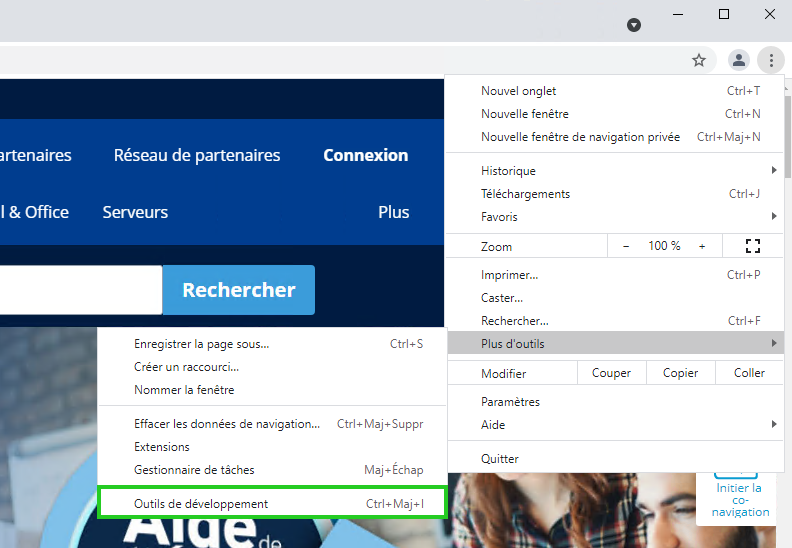
Assurez-vous que l'option Preserve log (Conserver le journal) est activée dans l'onglet Network (Réseau).
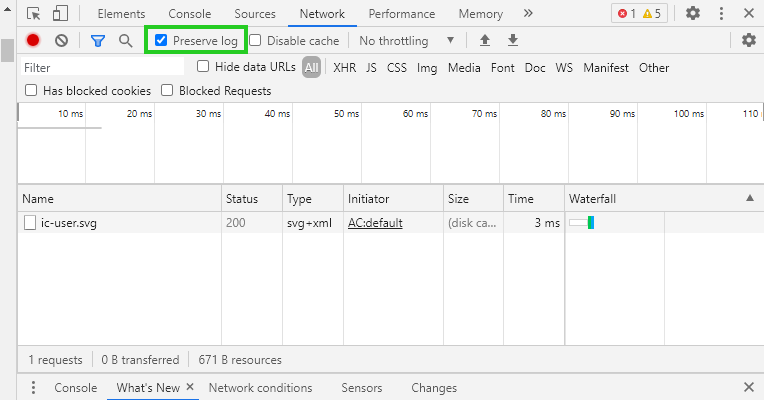
Pour démarrer l'enregistrement, cliquez sur le bouton d'enregistrement rond et gris dans l'onglet Network. Si ce bouton est gris, aucun enregistrement n'est en cours. Si le bouton est rouge, un enregistrement est en cours de création.
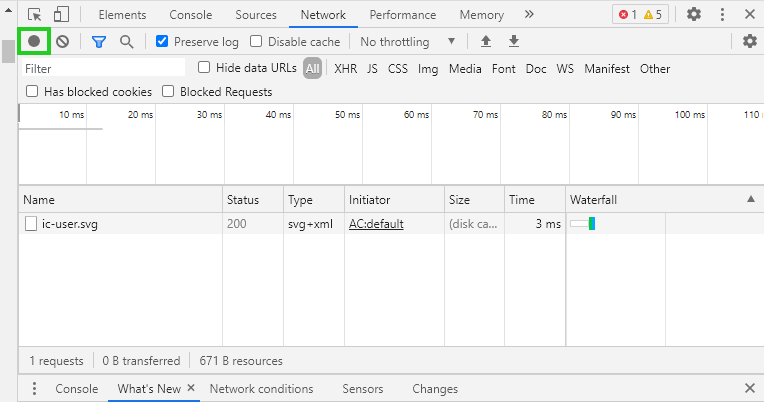
Pour effacer toute activité précédente, cliquez sur Clear (Effacer).
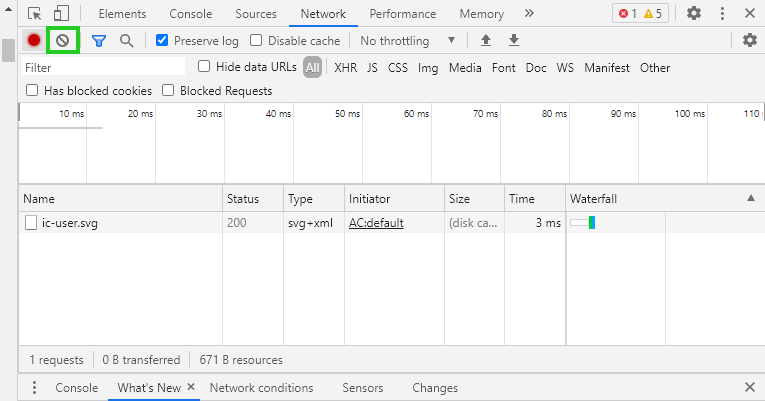
Reproduisez le problème que vous avez rencontré.
Pour enregistrer les données saisies, cliquez avec le bouton droit de la souris sur la grille et sélectionnez Save all as HAR with content (Tout enregistrer en tant que HAR avec contenu).
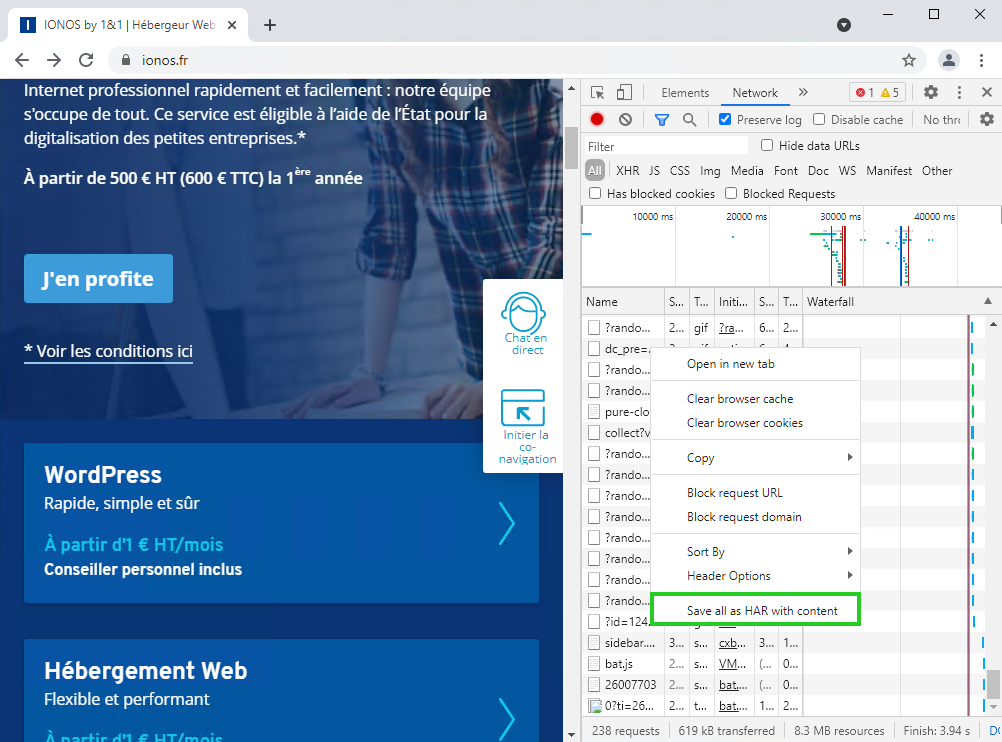
Mozilla Firefox
Ouvrez Mozilla Firefox.
Ouvrez la page où l'erreur se produit.
Pour ouvrir les outils du développeur, appuyez sur la combinaison de touches suivante :
Microsoft Windows : Ctrl+Shift+i
MacOS : CMD+Alt+i
Vous pouvez également accéder aux outils du développeur dans le menu sous Web Developer > Network Analysis.Si des informations sont affichées dans la grille, vous devez les supprimer. Pour ce faire, cliquez sur la corbeille.
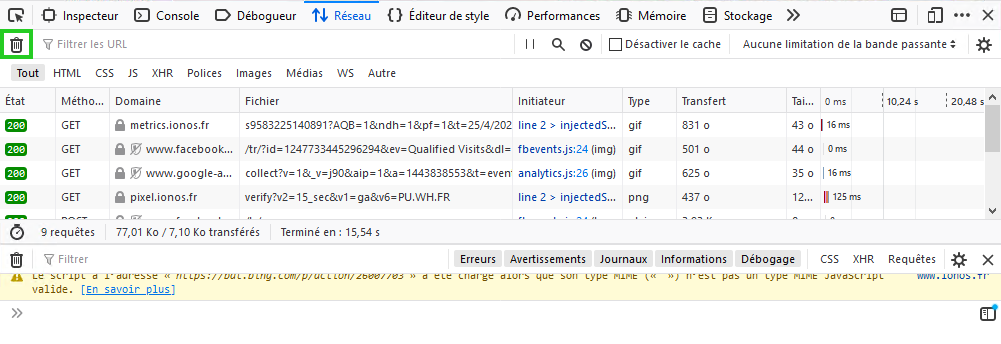
Cliquez sur l'icône de l'engrenage, puis sur Conserver les journaux.
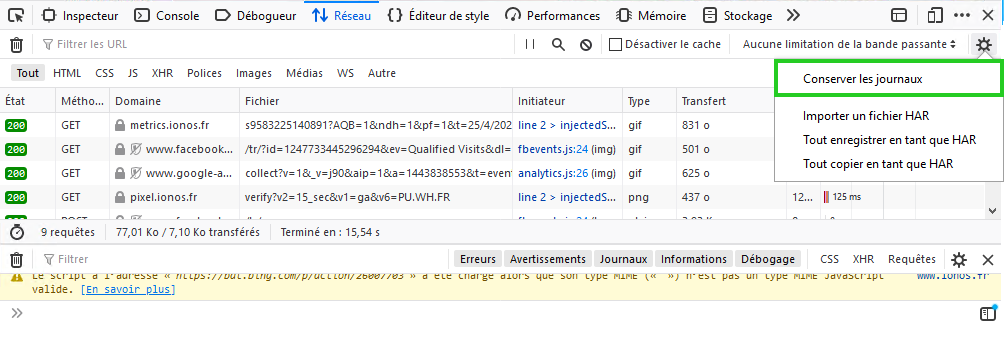
Pour rafraîchir la page, appuyez sur la touche F5.
Reproduisez le problème que vous avez rencontré.
Cliquez sur l'icône de l'engrenage, puis cliquez sur Tout enregistrer en tant que HAR.
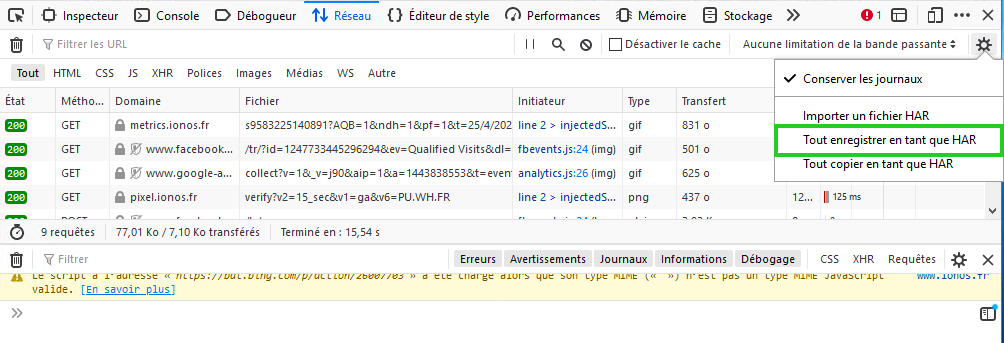
Enregistrez le fichier dans le dossier souhaité.
Apple Safari
Ouvrez Apple Safari.
Ouvrez la page où l'erreur se produit.
Vérifiez si l'onglet Développement est affiché dans la barre de menus.

Remarque
Si vous ne voyez pas cet élément de menu, cliquez sur Safari > Préférences>Avancé et cochez Afficher le menu "Développement" dans la barre de menus.
Pour ouvrir les outils de développement, appuyez sur la combinaison de touches CMD+Alt+i.
Dans l'onglet Console, cochez l'option Conserver l'historique.

Dans l'onglet Réseau, cochez l'option Conserver l'historique.

Pour supprimer toutes les activités précédentes, cliquez sur la corbeille dans l'onglet Réseau.


Reproduisez le problème que vous avez rencontré.
Cliquez sur Exporter.
